使用密钥文件 SSH 登录服务器

1. Windows端
方法 1:使用 ssh 命令指定密钥文件
1.打开 PowerShell 或命令提示符:
Host myserver HostName server_ip User user IdentityFile C:\\Users\\YourUsername\\.ssh\\id_rsa
ssh myserver
2. macOS端
方法 1:使用 ssh 命令指定密钥文件
1.打开终端:
在 macOS 上,可使用终端(Terminal)来运行 SSH 命令。终端可以通过 Spotlight 搜索 “Terminal” 来启动。
ssh -i ~/.ssh/id_rsa user@server_ip
方法 2:使用 SSH 配置文件
1.创建或编辑 SSH 配置文件:
在
~/.ssh目录下创建一个名为config的文件,如果这个文件已经存在,可以直接编辑。
Host myserver HostName server_ip User user IdentityFile ~/.ssh/id_rsa
ssh myserver
方法 3:使用 ssh-add 命令(可选)
ssh-add ~/.ssh/id_rsa
将允许在当前终端会话中使用私钥文件登录到服务器,而无需每次都指定
i参数。
启动 MobaXterm 应用程序。
在 MobaXterm 的主界面上,点击左上角的 “Session” 按钮来创建一个新的会话。
在弹出的会话类型窗口中,选择 “SSH”。
1.选择密钥文件:
在会话配置窗口的 “Advanced SSH settings” 选项卡下,找到 “Use private key” 选项。
勾选 “Use private key” 复选框,然后点击右边的浏览按钮(文件夹图标)来选择存储在本地的私钥文件。例如,选择 C:\\Users\\YourUsername\\.ssh\\id_rsa。
2.保存会话配置:
配置完成后,点击 “OK” 保存 SSH 会话配置。
2.免密码登录:
如果公钥已经在服务器的
~/.ssh/authorized_keys文件中配置好,并且私钥没有设置额外的 passphrase,那么将直接登录到服务器而不需要输入密码。
如果私钥文件设置了 passphrase,第一次连接时需要输入 passphrase。如果希望在多个会话中避免重复输入,可以使用 MobaXterm 内置的密钥代理功能。
可保存多个 SSH 会话,每个会话可使用不同的私钥文件。
使用 Tabby 指定密钥文件
打开 Tabby 并创建一个新的 SSH 会话。
在会话配置页面,输入服务器的 IP 地址、用户名等信息。
在 SSH 会话配置中,有个选项可以指定私钥文件。 选择本地存储的私钥文件路径(如 创建或编辑连接配置。 指定用户名、服务器地址等基本信息。 指定私钥文件路径,通过文件浏览器或直接输入路径的方式。 保存配置并尝试连接到服务器。
3.指定密钥文件:
4.保存配置并连接:~/.ssh/id_rsa)。使用其他工具的通用方法
本文链接:https://blog.runxinyun.com/post/245.html 转载需授权!








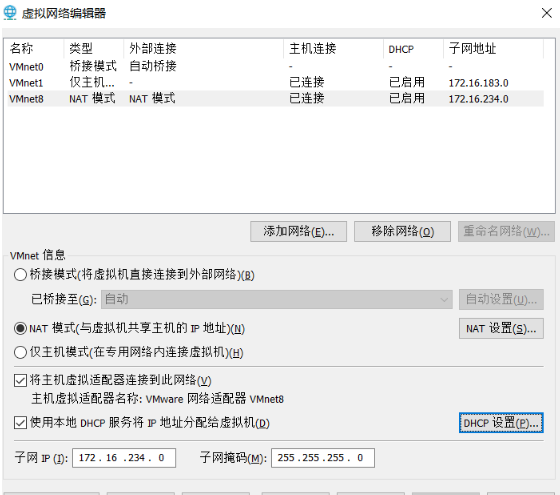
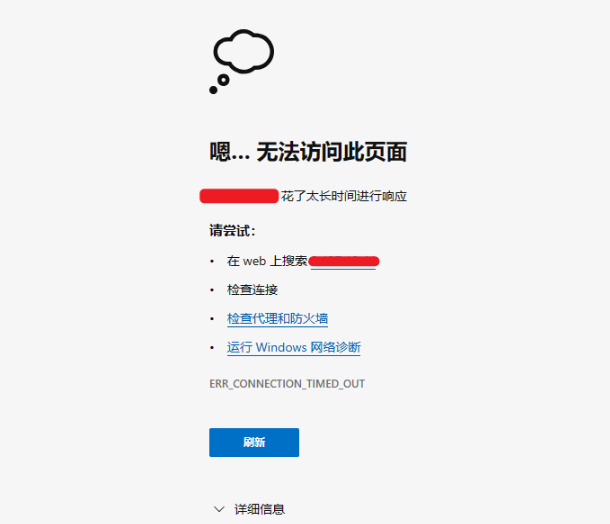
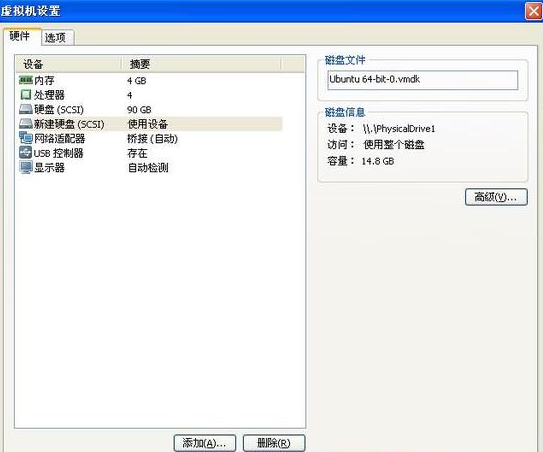










留言0